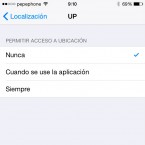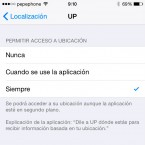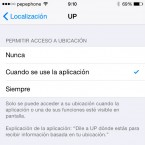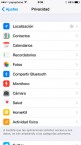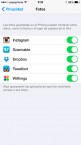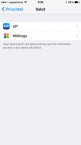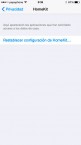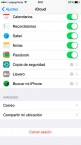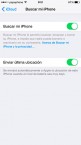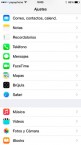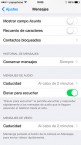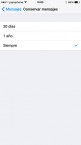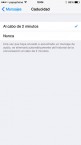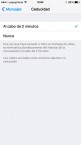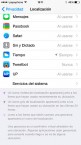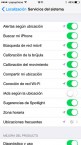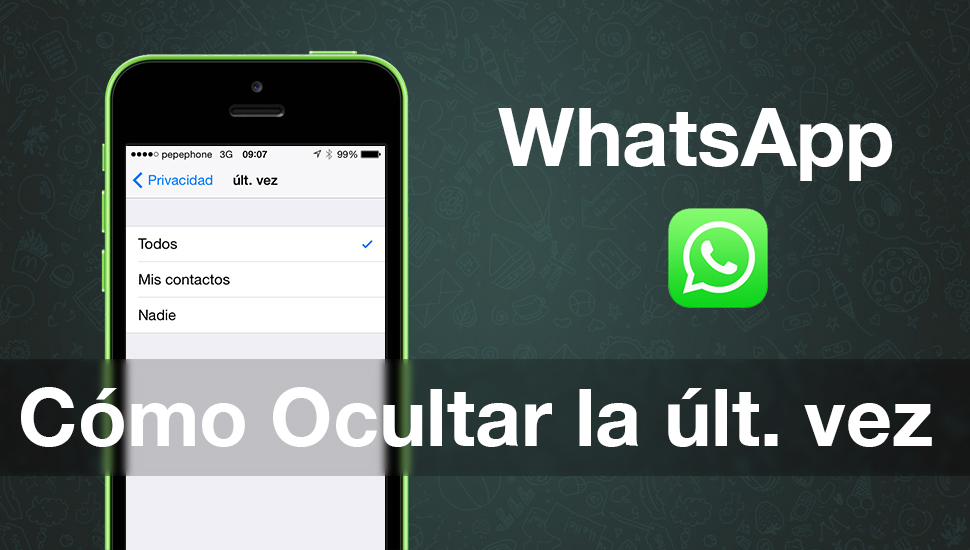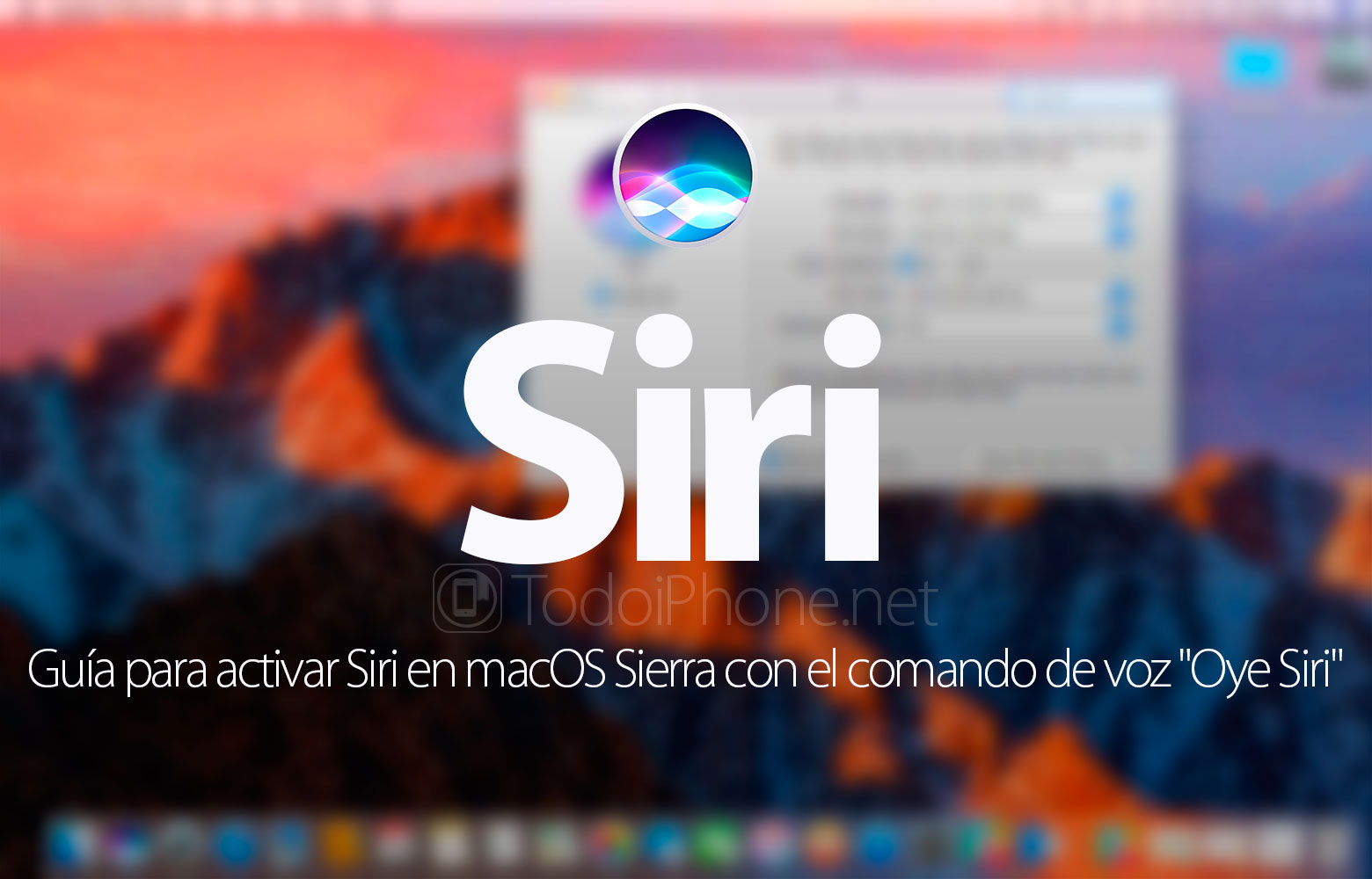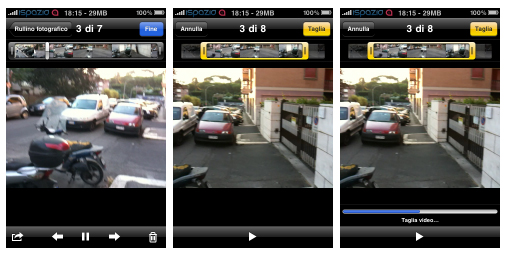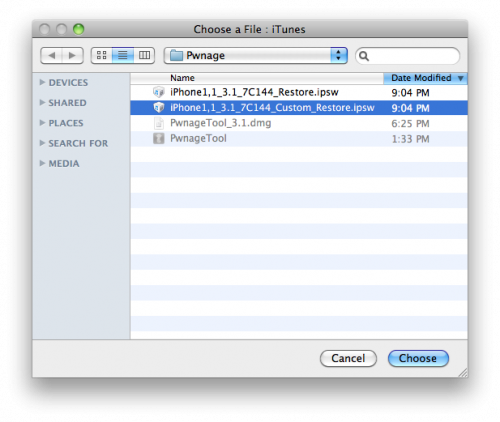Te decimos cómo puedes configurar el iPhone con iOS 8 para mejorar tu privacidad
Con la llegada de iOS 8, la última versión del sistema operativo móvil de Apple para iPhone y iPad, hemos podido ver como han llegado nuevas características que están relacionadas principalmente con la ubicación, además de nuevas opciones de privacidad, lo que permite a los usuarios, tanto limitar el tiempo que se almacenan los datos, como configurar características de caducidad para los mensajes y de navegación privada. Por este motivo, a continuación podremos ver algunas medidas que tenemos que tomar para mejorar la privacidad del iPhone con iOS 8.

A continuación os dejamos con estos ajustes esenciales para mejorar la privacidad del iPhone con iOS 8, estos son válidos para cualquier usuario, independientemente de si eres un experto en iOS, como si se trata de la primera vez que utilizas un iPhone.
Limita el rastreo de tu ubicación en segundo plano por parte de las aplicaciones
Algunas de las aplicaciones que se encuentran disponibles a través de la App Store, al instalarlas, te solicitarán permisos para poder usar tu ubicación en segundo plano, incluso cuando no se está utilizando la app de forma activa. En el caso de que veas un mensaje relacionado con la ubicación, significa que la aplicación que quieres instalar seguirá usando tu ubicación. Estos mensajes los podrás ver en forma de popups y otros tipos de notificaciones de la app, en función de dónde te encuentras.
Para mejorar la privacidad, simplemente selecciona «No permitir» cuando visualices el mensajes que pide permisos para rastrear tu ubicación en segundo plano. Es probable que tengas que hacer esto varias veces, por cada app que instales y que disponga de esta funcionalidad. Recuerda que si en algún momento no llegaste a cambiar esta opción a través del mensajes que aparece en pantalla, siempre se puede cambiar esta configuración a través de los ajustes del dispositivo.
Evita que las apps puedan subir tus datos
El correo electrónico, el calendario y las fotos son solo algunos de los datos más personales que solemos guardar en nuestros iPhone. Algunas apps solicitan permisos para acceder a estos tipos de datos personales cuando lo creen conveniente, un ejemplo de esto es cuando Twitter nos indica que un contacto se ha unido a la red social.
Sin embargo, en muchos casos estas aplicaciones cargan nuestras listas de contactos en sus servidores. Esto puede invadir drásticamente nuestra privacidad, para evitar esto, simplemente tenemos que:
- Ir a Ajustes > Privacidad.
- A continuación selecciona cada aplicación, como por ejemplo: Contactos.
- Selecciona cuales son las apps de terceros a las que quieres conceder acceso.
Esta tarea podría llevarnos un poco de tiempo si ya hemos concedido a muchas aplicaciones acceso a nuestros contactos u otros datos personales. Es importante tener en cuenta que desactivar el servicio no significa que los datos que ya han sido subidos serán borrados de los servidores de la app, para esto sería necesario contactar con la empresa desarrolladora de la app.
Habilitar «Buscar mi iPhone» para los dispositivos perdidos o robados
Si pierdes tu iPhone o iPad, generalmente puedes encontrarlos de nuevo con la aplicación Buscar mi iPhone. Gracias a esta aplicación podremos ver en un mapa donde se encuentra el dispositivo, desde luego, se trata de una funcionalidad bastante útil. Para activarlo simplemente tendremos que:
- Ir a Ajustes > iCloud > Buscar mi iPhone.
- En este punto tendrás que comprobar que esta opción está activada.
- En el caso de no estarlo, es posible que tengas que escribir la contraseña del dispositivo para autorizarla.
Además, también es posible seleccionar la opción de Enviar última ubicación, esta opción da permisos al dispositivo para enviar la última ubicación del mismo cuando le queda menos del 1 por ciento de batería o cuando está a punto de apagarse.
Permitir que los mensajes de iMessage caduquen con el tiempo
Una de las nuevas características incluidas por Apple en iOS 8 es la posibilidad de enviar mensajes de voz y video a través de iMessage. Estos mensajes pueden ser almacenados en el dispositivo de forma indefinida, algo que no es un inconveniente, al menos hasta el momento en el que se pierde el iPhone y no se ha configurado las opciones de seguridad correctamente, haciendo que cualquiera pueda desplazarse entre los mensajes y pueda ver o escuchar todas las conversaciones guardadas.
Para reducir el tiempo en que los datos de iMessage se almacena en el dispositivo, simplemente tenemos que:
- Ir a Ajustes > Mensajes > Historial de mensajes > Conservar mensajes.
- En este punto podrás selecciona el tiempo que quieres conservar tus mensajes, puedes elegir entre: 30 días, 1 año y siempre.
Al igual que hemos hecho con los mensajes, también podremos hacer los mismo con los Mensajes de audio y Mensajes de vídeo, a través del apartado Caducidad, donde podremos elegir entre: Nunca y Al cabo de 2 minutos.
Evita compartir tu ubicación con los demás
A pesar de que esta es una característica muy útil, en el momento en el que te encuentras en un lugar muy concurrido el compartir la ubicación puede llegar a ser un poco contraproducente. Si quieres cambiar esta opción, simplemente tenemos que ir a Ajustes > Privacidad > Localización > Compartir mi ubicación.
En este apartado podremos desactivar esta función. Además, también podemos decidir si queremos compartir la ubicación desde los otros dispositivos que están conectados a nuestra cuenta de iCloud.
Evitar el seguimiento del iPhone basado en la ubicación
Entre algunos de los servicios del sistema operativo iOS 8 podemos encontrar la posibilidad de rastrear la ubicación, de esta forma podríamos recibir alertas con ofertas basadas en la localización. Esta característica no solo puede afectar a la vida útil de batería, sino que también permitirá el seguimiento de nuestra localización por parte de las aplicaciones y servicios de terceros que están involucrados.
Esta opción se puede cambiar a través de Ajustes > Privacidad > Localización > Servicios del sistema y aquí podemos seleccionar cuales son los servicios que tienen acceso a la localización.
Es recomendable mantener habilitada la localización en Buscar mi iPhone. Sin embargo, otros servicios, como Spotlight para obtener mejores resultados de la búsqueda son generalmente mejores que los servicios de publicidad basados en la ubicación. De igual modo ya es cuestión de cada uno cuál de estos vamos a desactivar.
Limita el rastreo de los datos de ubicación por parte de los anunciantes
Safari en iOS 7 y iOS 8 ahora ofrece una serie de ajustes relacionados con la privacidad. Uno de los más importantes se refiere a la publicidad, la cual puede rastrear y monitorear nuestra ubicación.
Por suerte, esta opción se puede desactivar, aunque no esta opción no se encuentra en los ajustes de Safari, para esto tendremos que ir a Ajustes > Privacidad > Publicidad y en este punto seleccionar la opción de Limitar seguimiento.
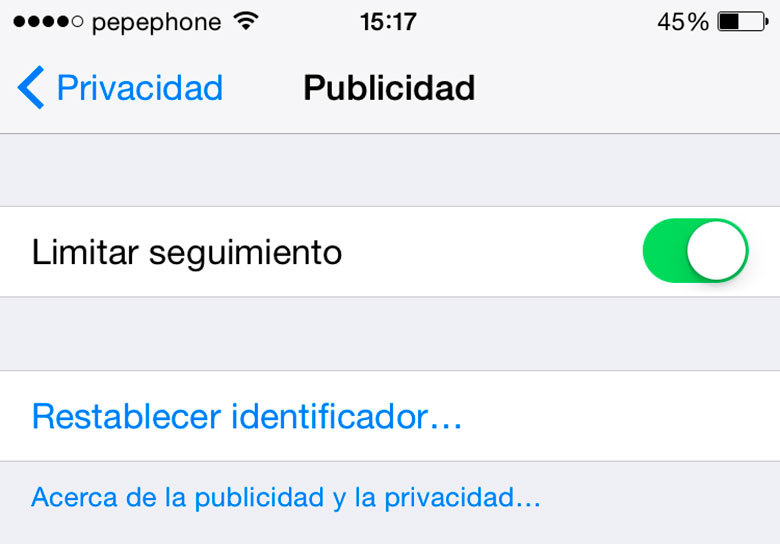
Si estas preocupado por tu privacidad, entonces simplemente tendrás que activar estas características para poder sentirte un poco más seguro, desde luego hay otra serie de servicios, ajustes, y características que se pueden comprobar para restringir aún más la privacidad de nuestros dispositivos iOS.